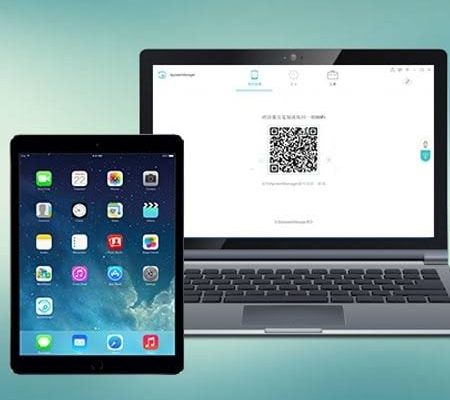التحكم فى حاسوبك عن بعد ، خلال الفترة الأخيرة، قامت شركة آبل بتطوير إصدارات أجهزة آيباد iPad بشكل كبير، فبات من المكن الاعتماد عليها كحاسوب رئيسى لمعظم المستخدمين العاديين، وبنفس الوقت مازال لدى الكثير من المستخدمين حاسوب يعمل بنظام التشغيل ويندوز أو ماك أو إس، أو لينكس، وذلك للعمل وزيادة الانتاجية فى المنزل أو مقر العمل، ولو تمكنت من الوصول إلى طريقة تمكنك استخدام الايباد للتحكم فى حاسوبك عن بعد، مهما كنت توجد وقتها، سوف يكون ذلك رائعا.
طريقة التحكم فى حاسوبك عن بعد من خلال الآيباد
وبإمكانك استخدام تطبيق Chrome Remote Desktop، من الممكن ضبط إعداداته بسهولة، حيث اجتمعت آبل وجوجل لتقديم شيء فريد للمستخدمين، فمن خلال دقائق بسيطة، بإمكانك الوصول إلى حاسوبك في العمل أو المنزل من أي مكان في العالم.
طريقة استخدام تطبيق (Chrome Remote Desktop) على آيباد:
1- قم بتثبيت إضافة (Chrome Remote Desktop) على متصفح جوجل كروم.
2- وبعدها عيك تفعيل ميزة الوصول عن بُعد Remote Access .
3- قم قم بتثبيت تطبيق (Chrome Remote Desktop) على آيباد.
4- قم بتسجيل الدخول إلى التطبيق.
5- ثم تسجيل الدخول إلى جهاز الكمبيوتر البعيد.
1- تثبيت إضافة (Chrome Remote Desktop):
عليك البدء من جهاز الكمبيوتر الذي تود الوصول إليه عن بُعد، وكل جهاز كمبيوتر تريد إضافته في المستقبل، فعليك تكرار عملية تثبيت هذه الإضافة عليه، فكل ما عليك فعله هو التالي:
• قم بالتوجه إلى موقع Chrome Remote Desktop على الويب.
• ثم الضغط على زر ابدأ GET STARTED .
• سوف تنتقل إلى صفحة ويب جديدة، وتحت (إعداد الوصول عن بُعد) اضغط على زر التنزيل الأزرق، وهنا سوف يأخذك هذا إلى سوق كروم الإلكتروني.
• اضغط على خيار إضافة إلى كروم Add to Chrome، ثم اضغط على إضافة الملحق Add Extension، بمجرد إنهاء عملية التنزيل والتثبيت يجب أن ترى نافذة صغيرة منبثقة تفيد بتثبيت الإضافة على متصفح كروم.
2- تفعيل ميزة الوصول عن بُعد:
• قم باضغط على النافذة الصغيرة المنبثقة في الصورة أعلاه لبدء تشغيل الإضافة.
• ثم اضغط على خيار تشغيل Turn ON لتفعيل الوصول عن بُعد لهذا الكمبيوتر.
• عليك تعيين كلمة مرور لجهاز الكمبيوتر، حتى تساعدك فيما بعد في منح التطبيق على آيباد حق الوصول إليه، ثم أكمل الخطوات التي تظهر على الشاشة.
وعند إنتهائك من تلك الخطوات ستكون قد أعددت جهاز الكمبيوتر الذي ستتحكم فيه عن بُعد، أما الخطوات التالية فهي من أجل إعداد حاسوب آيباد.
3- تثبيت التطبيق على آيباد:
• عليك الانتقال إلى آب ستور على جهاز آيباد، ثم قم بتنزيل تطبيق (Chrome Remote Desktop)، وبمجرد تثبيته اضغط عليه لفتحه.
4- تسجيل الدخول إلى التطبيق:
• عليك تسجيل الدخول مثلما تفعل مع أي تطبيق جوجل آخر، فى حالة كنت قد قمت بالفعل بإعداد حساب جوجل الخاص بك على جهاز آيباد، فستكون هذه الخطوة سريعة جدًا.
• اختر الكمبيوتر الذي تريد الاتصال به، ثم انتظر حتى ينتهي الاتصال.
5- تسجيل الدخول إلى الكمبيوتر البعيد:
• أدخل كلمة المرور التي أدخلتها في الخطوة الثانية أثناء تفعيل الوصول عن بُعد.
• سوف يظهر لك سطح مكتب جهاز الكمبيوتر الذي تريد التحكم فيه، ونظرًا لأن جهاز الكمبيوتر المستهدف ليس له نفس نسبة العرض إلى الارتفاع الموجودة في جهاز آيباد، فبإمكانك الضغط والتكبير لمشاهدة كل ما تحتاج إليه،وذلك بالنقر فوق الدائرة الصغيرة ذات اللون الأزرق في أسفل اليمين، حيث يمنحك النقر فوق “وضع لوحة التتبع” تحكمًا باللمس في ماوس جهاز الكمبيوتر البعيد. يمكنك استخدام لوحة المفاتيح المرفقة أو لوحة المفاتيح التي تعمل باللمس لإدخال النص.